网上年检操作手册28pWord下载.docx
《网上年检操作手册28pWord下载.docx》由会员分享,可在线阅读,更多相关《网上年检操作手册28pWord下载.docx(24页珍藏版)》请在冰豆网上搜索。
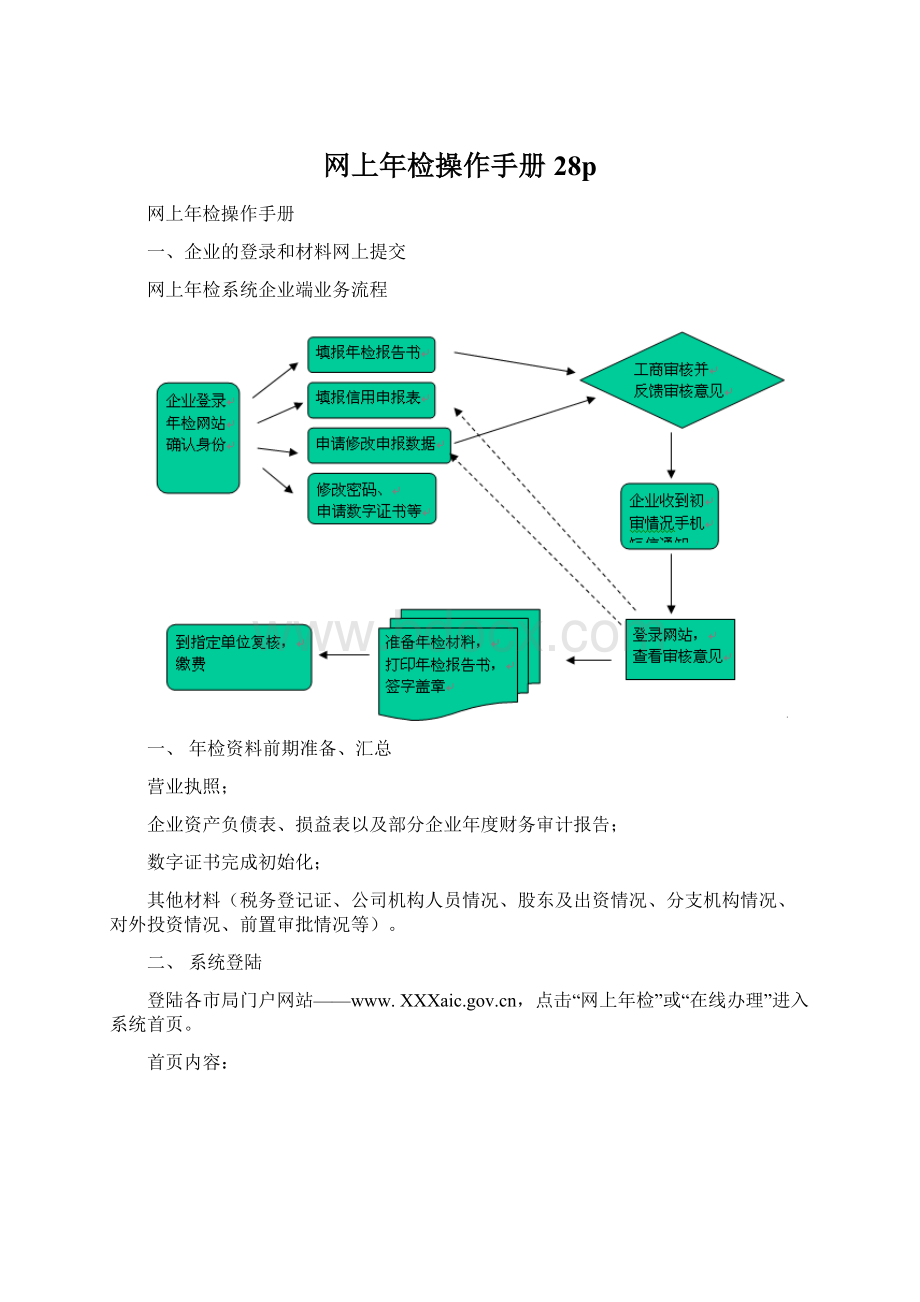
(二)普通用户。
第一次登录的企业,首先点击“获取密码”,按照页面要求,通过录入注册号、企业名称、法定代表人(负责人)姓名及身份证号码、用户手机号,经系统核对、匹配,分别在页面及以短信方式给出登陆识别码(密码)。
然后企业凭注册号和识别码进入企业申报端页面。
(三)登陆失败的补救。
对个别获取识别码失败的,可致电企业登记机关,由工商机关系统管理员或运行管理员负责直接从系统“修改识别码”模块,替企业生成、重置识别码。
三、网上数据填报、提交
进入系统后,第一页可操作按钮为:
“填写年检报告书”、“填写信用申报表”、“延期年检申请”、“查看信用报告”、“疑难问题咨询”。
同时可以在该页面看到年检初审意见、年检复核意见、企业年检状态。
点击填写年检报告书按钮,进入年检数据填报页面。
根据企业的不同类型,所需填报的表式分别为:
公司:
总共十张表。
基本信息、出资情况、分期出资、分支机构、对外投资、机构人员、资产负债表、损益表、其他情况、许可证情况。
注:
如公司出资已全部到位,系统将不给出分期出资页。
非公司企业法人:
总共八张表。
基本信息、出资情况、分支机构、对外投资、资产负债表、损益表、其他情况、许可证情况。
分公司及各类分支机构:
总共三张表。
基本信息、其他情况、许可证情况。
个人独资企业:
总共五张表。
基本信息、分支机构,经营情况,其他情况,许可证。
合伙企业:
总共六张表。
基本信息、合伙人及出资、分支机构、经营情况、其他情况、许可证。
填写时请按照要求完整填报。
填写过程中随时都可以保存,填报完毕并保存后,页面上部导航条将变成红色。
系统将对报表、相关表之间逻辑平衡关系自动检测。
检测不平衡的,将不允许保存。
全部填写完毕,并经录入人员确认后,点击“提交年检报告书”按钮,系统将填报材料向工商部门进行提交。
提交后,将不能对报告内容进行修改,除非提出修改申请,经允许后才能修改并再次提交。
提交成功后系统将给企业用户一个提示:
“报告提交成功”。
填写时请特别注意有关项目的货币填报单位,其中:
出资情况、分期出资和对外投资表中货币单位为“人民币万元”;
资产负债表、损益表中货币单位为“人民币元”。
(一)填写表格说明(公司)
1.企业基本情况
该张表主要核对企业登记基本事项和公司章程的修改备案情况。
如果公司当前实际情况与核准的原登记情况一致,则在“是否更改”栏中保留原系统默认值“否”。
否则,选择“是”并在“实际情况”栏中填写当前公司变动后的实际情况。
如果公司核对发现工商部门登记情况有错误,如将法定代表人姓名“张三”误写为“张四”,则在备注栏中加以说明,提请工商部门核对修正。
公司本年度章程修改情况。
根据《公司登记管理条例》规定,公司章程修改未涉及登记事项的,公司应将修改后的章程或章程修正案向原公司登记机关办理备案。
本年度公司章程如未修改,则默认为”否”。
修改后章程如已经向工商部门办理备案,则在表中第二个选择框中,默认为”是”,并填写章程具体修改事项。
上述事项检查、修改完毕,点击“保存”按钮进行保存。
2.出资情况和分期出资情况表
这两张表主要是按照《企业年度检验办法》的要求,由公司向登记机关申报公司股东及其出资的实际变动情况。
表格的上部为工商部门目前登记的情况。
如果公司股东或股东出资数额有变动,企业应在表格的下半部分进行修改。
股东变化。
用鼠标的右键点击已变化的股东一栏,选择“删除行”或“添加行”。
然后在相关栏目中填写:
股东名称(姓名)、注册号(身份证号)、出资额等。
如果仅是出资数额有变化,则在相应栏目中对原数据进行修改即可。
如原工商部门登记的股东注册号(身份证号)空缺,请在填表时补填完整。
填报完毕或在本年度中公司股东、股东出资数额没有变动,则点击“保存”按钮进行保存。
3.分支机构和对外投资表
这两张表主要是按照《企业年度检验办法》的要求,由公司向登记机关申报公司分支机构和对外投资情况。
如果在本年度中公司所属分支机构或对外投资有变动,用鼠表的右键点击已变化的相应栏目,选择“删除行”或“添加行”。
然后在相关栏目中完整填写。
其中,“状态”、“出资方式”、“是否备案”、“是否控股”等事项采用选择方式,由填报人按照实际情况进行选择。
填报完毕或在本年度中公司所属分支机构或对外投资没有变动,则点击“保存”按钮进行保存。
4.资产负债表和损益表
资产负债表和损益表是根据有关法律法规,企业年检必须提交的材料。
为了便于网上年检数据的计算机处理,一般企业的资产负债表和损益表采用标准格式。
但对银行业采用专用表式,由系统按照企业的行业类型自动进行匹配。
报表由填报人员据实填写,报表单位采用“人民币元”。
系统将对报表进行平衡检测,不平衡的将不允许保存。
资产负债表底部的“单位负责人”、“财务负责人”和“填表人”必须完整填写。
填报完毕,点击“保存”按钮进行保存。
5.机构人员表
这张表是按照《公司登记管理条例》和《企业年度检验办法》的要求,由公司向登记机关申报公司董事、董事长、执行董事、监事、(总)经理等人员的实际变动和备案情况。
如果公司的上述人员有变动,企业应在表格的下半部分进行修改。
修改时用鼠标的右键点击已变化的相关人员一栏,选择“删除行”或“添加行”。
姓名、身份证件名称、证件号码、职务及变动是否备案等。
其中,职务及变动是否备案采用选择方式,由填表人按照系统给出的选择项进行选择。
填报修改完毕或在本年度中公司的上述人员没有变动,则点击“保存”按钮进行保存。
6.其他情况表
该表包括了企业税务登记、代码证登记、开户银行、营运状态和相关人员联系方式等信息。
系统根据企业的原申报情况,会将有关内容自动列出,供填表人员核对修改。
如以前未填报,则应该补录完整。
填报修改完毕,点击“保存”按钮进行保存。
7.许可证表
根据有关法律、行政法规和国务院决定,经营成品油、药品、餐饮、食品、文化娱乐等项目,必须领取相关许可证或批准文件。
从事这些项目经营的企业,必需填报该表。
填报时,用鼠标的右键点击表的下半部,选择“删除行”或“添加行”。
文件(证件)名称、提交日期、发证(审批)机关、有效日期、许可文号、是否吊销(撤销)等。
或直接在相关栏上进行修改。
文件(证件)名称请按照系统给出的项目进行选择。
如果经营项目不涉及须经许可的企业,则可直接点击“保存”按钮进行保存。
(二)查看审查反馈意见、修改、打印
网上年检材料提交后,工商部门会在五个工作日内完成审查,并以手机短信方式通知填报人。
填报人员可按照反馈意见,完成打印、修改等操作。
1、查看反馈意见
填报人员再次登录年检网站,输入企业注册号和识别码(密码),进入到本单位的年检申报页面,即可看到审查反馈意见。
如获通过,可在该页上看到打印按钮,便可打印年检报告书。
2、修改年检告书修改
审查未获通过的,应申请修改,经同意后,并按照反馈意见要求重新填报有关内容后再次申报。
3、打印报告书
点击“打印年检报告书”按钮,系统便进入打印流程。
系统首先会显示书式年检报告书格式,经填报人员再次检查,确认无误后,便可进行在线打印
。
打印经审核的年检报告书后(打印要求A4纸,打印完后按页码装订),经法定代表人(负责人)亲笔签字、盖章并装订后,依据工商机关初审综述意见提示的内容携带相关材料、营业执照副本,到指定的企业登记机关(年检窗口)办理年检复核手续,缴纳年检费,经企业登记机关在营业执照副本上加盖年检戳记,并发还营业执照副本后,完成年检工作。
(三)申请延期、网上咨询、填写企业信用信息申报表和本企业工商信用报告查询
国家规定的年检时间为每年的三月一日至六月三十日,企业如果有正当理由,无法在该规定时间申报年检的,应事先申请延期申报,经批准后,可推迟至七月三十日前申报。
1.申请延期年检。
进入本企业的年检页面,点击“延期年检按钮”,填写延期年检理由,点击“保存”按钮。
工商部门审查同意延期年检,企业可在反馈意见页面和申请延期年检对话框中看到延期批复。
2.网上咨询。
企业如果对网上年检有疑难问题,可以点击“疑难问题咨询台”提出或查看疑难问题及其答复。
3.填写企业信用信息申报表和本企业工商信用报告查询。
略
二、数字证书在网上年检中的应用
企业用户端
一.登录年检系统
(一)
插上企业数字证书USB-KEY于电脑USB接口上(之前必须有完成企业数字证书程序安装与初始化操作)
(二)将天印签章程序升级至最新,确保企业数字证书功能最佳化以顺利应用于网上年检操作(升级方法:
点击电脑桌面“开始”→“程序”→“汇信科技”→“天印签章”→“升级”)
(三)登录浙江省工商网→点击“网上办事”→点击“在线办理”→点击“网上年检”→根据企业“内资”与“外资”性质选择进入相应的年检登录页面
(四)
在登录页面,点击
“数字认证登录”,在随后弹出的“选择数字证书”框中选中对应的企业名称(注意确认企业名称是否正确一致)后点击“确定”,再在USB-KEY密码框中输入USB-KEY密码后点击“确定”
(五)在登录时遇到的所有安全提示框时都点击“是”
二.填写年检报告
(一)进入年检平台后,在进入填写年检资料页面前,先点击“填报提示”了解填报注意事项
(二)随后点击“填写年检报告”进入年检报告资料填写页面,点击每张表格页头进行填写并注意保存,直至所有表格页头字体都变成红色完成填表操作
三.签章与提交
(一)确认填写内容完整正确不再做修改后,点击填表页面顶端“电子签章”按钮进行电子公章签盖操作,弹出签章成功提示框后点击“确定”则每张表格右上方将签盖上企业对应的电子公章,随后在弹出的提交报告提示框中点击“确定”,则完成年检报告的提交操作
(二)如果企业没有企业数字证书,可直接点击填表页面顶端电子签章按钮旁边的“提交年检报告”按钮完成提交操作,同时系统会再次提示有数字证书企业要先进行签章操作后再提交年检报告
(三)完成年检报告提交操作后,退出年检系统
四.查看与修改
(一)重新登录年检系统后,可点击“查看年检报告”了解提交的年检资料信息与签章情况
(二)在提交年检报告以后,想修改年检资料,可以重新登录年检系统后点击“申请修改年检报告书”功能即可
五.打印年检报告
(一)工商对企业年检信息进行初审后将发短信通知企业,企业收到短信后,可再次登录年检系统,点击“初审意见”了解初审信息
(二)若通过工商初审,则根据初审意见点击“打印年检报告书”打印相关年检资料
(三)打印年检报告书前可以点击查看与打印预览各项年检报告资料,若查看到年检报告资料
上有成功加盖企业公章的数字证书用户可以不用打印所有的年检资料,只